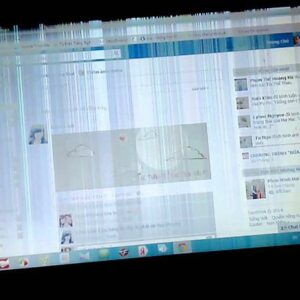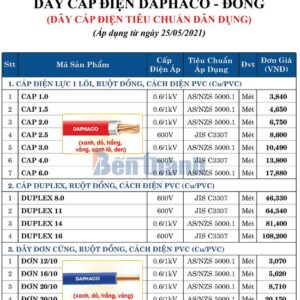Bạn đang quan tâm đến cách kết nối mạng dây cho laptop Win 10, đúng không? Điều này là rất quan trọng khi bạn muốn chơi game mượt mà hoặc tải xuống dữ liệu với sự ổn định cao. Nếu bạn chưa biết cách thực hiện, đừng lo. Hôm nay, chúng ta sẽ cùng nhau khám phá cách kết nối mạng dây cho laptop Win 10 một cách dễ dàng nhưng hiệu quả.
1. Hướng dẫn cách kết nối mạng dây cho laptop Win 10
Để kết nối mạng Ethernet, bạn sẽ cần chuẩn bị những điều sau:
Bạn đang xem: Cách kết nối mạng dây cho laptop Win 10 – Dễ dàng hơn bao giờ hết
-
Một bộ định tuyến hay còn gọi là Router.

-
Một cáp Ethernet có đầu cắm hình vuông, dùng để kết nối máy tính với bộ định tuyến và kết nối modem với bộ định tuyến.
-
Một modem.
-
Một máy tính, laptop Win 10.

Hãy làm theo các bước sau đây:
Bước 1: Kết nối đầu cáp Internet với modem.
Xem thêm : Cáp Quang: Tìm hiểu về cấu tạo và ứng dụng
Bước 2: Cắm một đầu cáp Ethernet vào cổng “Ethernet” trên modem.
Bước 3: Cắm đầu cáp còn lại vào bộ định tuyến.
Bước 4: Cắm dây điện của bộ định tuyến vào nguồn điện. Tạm thời, chúng ta đã kết nối modem với bộ định tuyến như hình dưới.

Bước 5: Sử dụng một cáp Ethernet khác, cắm một đầu vào bộ định tuyến.
Bước 6: Cắm đầu cáp còn lại vào laptop.
Bước 7: Sau khi kết nối xong, hãy kiểm tra lại chắc chắn rằng tất cả các đầu cáp đã được cắm chặt.

Với những bước đơn giản này, bạn đã hoàn thành việc kết nối mạng dây cho laptop Win 10. Nếu bạn muốn kết nối mạng dây cho laptop Win 7, cũng chỉ cần làm tương tự.
2. Cách kiểm tra kết nối của laptop với mạng dây
Bước 1: Vào “Start” > Chọn “Settings”.
Xem thêm : Cáp Quang Multimode 12 Sợi (12 core/12FO) OM2 – Giải pháp hoàn hảo cho mạng cáp quang
Bước 2: Chọn “Network & Internet”.
Bước 3: Chọn “Ethernet” > Nếu hiển thị chữ “Connected”, nghĩa là bạn đã kết nối thành công.

3. Hướng dẫn đặt kết nối mạng dây độ ưu tiên cao hơn
Đôi khi, dù bạn đã kết nối laptop vào mạng dây, thiết bị vẫn kết nối với mạng không dây trước đó theo mặc định. Để sửa lỗi “laptop không nhận mạng dây”, bạn có thể đặt kết nối mạng dây có độ ưu tiên cao hơn kết nối WiFi. Hãy làm theo các bước sau:
Bước 1: Nhấn tổ hợp phím “Windows+R” để mở cửa sổ lệnh Run.
Bước 2: Nhập lệnh “ncpa.cpl” vào và nhấn “Enter”.
Bước 3: Giao diện Network Connections sẽ mở ra. Nhấn phím “Alt” để hiển thị thanh menu cổ điển, sau đó chọn “Advanced” và tiếp theo là “Advanced Settings”.

Bước 4: Bạn sẽ thấy danh sách các kết nối mạng. Để thiết lập ưu tiên sử dụng kết nối mạng dây, hãy chọn Wi-Fi và nhấn mũi tên xanh trỏ xuống. Kết nối Ethernet sẽ tự động được đẩy lên đầu danh sách, đồng nghĩa với việc laptop sẽ coi kết nối mạng dây là ưu tiên hàng đầu.
Với những thông tin trên, chúc bạn thực hiện thành công cách kết nối mạng dây cho laptop Win 10 và tận hưởng những trải nghiệm tuyệt vời.
Được viết bởi Siêu thị điện máy HC
Nguồn: https://dauthukythuatso.vn
Danh mục: Anten - Dây cáp